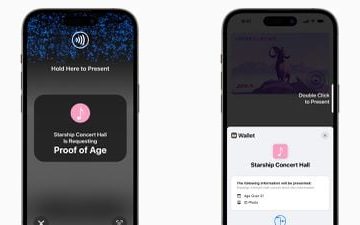O Google Assistant é uma ferramenta muito útil no seu smartphone, tablet, Chromebook ou qualquer outro dispositivo com suporte do Google. Ele pode responder às suas perguntas, ajustar o aquecimento do termostato e até mesmo enviar mensagens de texto para você. Entre muitas outras coisas.
Portanto, neste guia, pretendemos ajudá-lo a aproveitar ao máximo o Google Assistente. E use-o para facilitar sua vida. O que todos nós podemos apreciar.
O que é o Google Assistant?
O Google Assistant foi anunciado no Google I/O 2016 e era basicamente uma evolução do Google Now. Que era uma tela em sua tela inicial que forneceria dados que o Google achava que você desejaria. Como as informações do seu voo, o que está chegando no seu calendário e muito mais. Ele se transformou no Google Assistant quando a competição (ou seja, Alexa e Siri) começou a decolar.
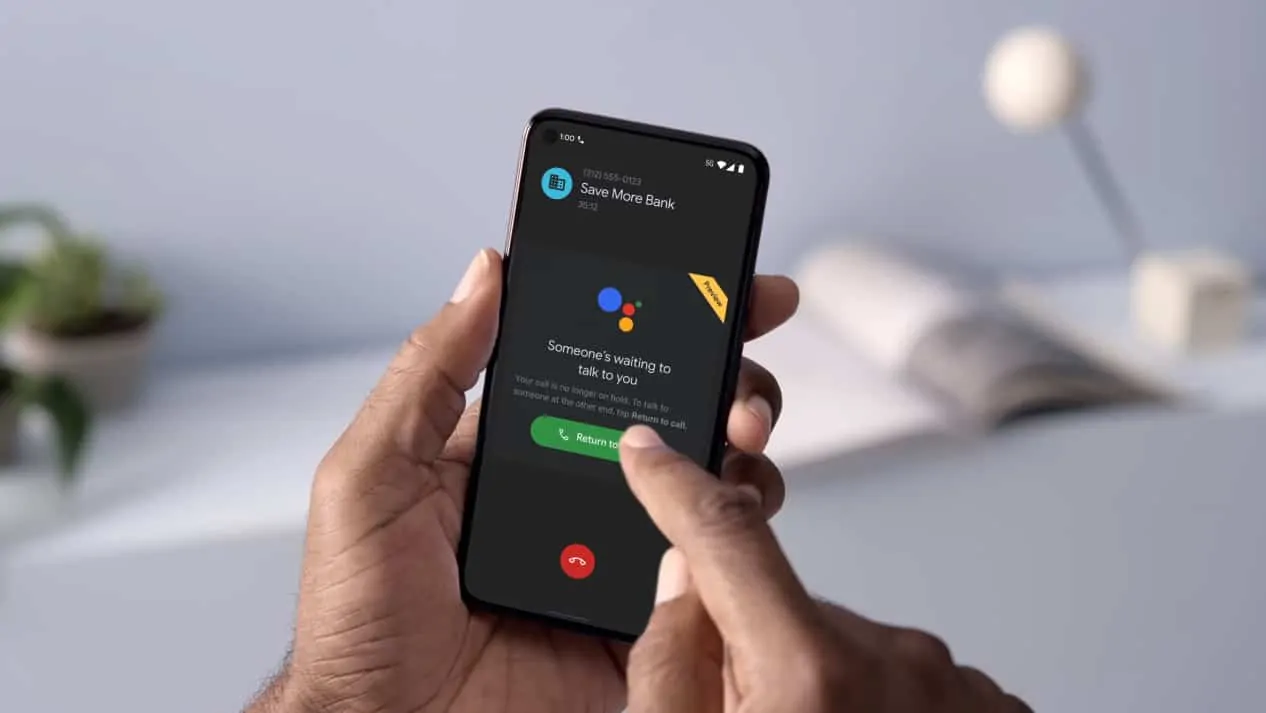
É um assistente virtual que está disponível na maioria dos produtos do próprio Google, incluindo o Nest Mini, smartphones Android e muito mais. É fácil chamar a atenção do Google Assistant, basta dizer”Hey Google”e dizer o que você quer que ele faça. As coisas que o Google Assistant pode fazer são praticamente infinitas.
O Google continua a levar o Assistente para ainda mais dispositivos, então você não verá falta de dispositivos com ele incluído.
Como configurá-lo?
Configurar o Google Assistant é muito fácil. Na maioria dos smartphones Android, fará parte do processo inicial de configuração do smartphone. E funciona no Android 5+, o que abrange basicamente qualquer smartphone Android atualmente em uso.
Veja como você pode configurar o Google Assistente:
Inicie o Google app. Toque na opção Mais no canto inferior direito. Vá para Configurações e toque em Google Assistant. Vá para a guia Assistente . Toque na opção Telefone na parte inferior. Ative a opção Google Assistente . Ative a opção Ok Google .
E é isso. Agora o Google Assistant está ativado em smartphones.
Em outros dispositivos, como alto-falantes inteligentes, você precisará abrir o aplicativo Google Home e configurar o alto-falante ou Chromecast (ou qualquer outro produto que você possa ter ).
Quais dispositivos suportam o Google Assistant?
Os dispositivos que suportam o Google Assistant são bastante infinitos, com mais sendo lançados quase diariamente.
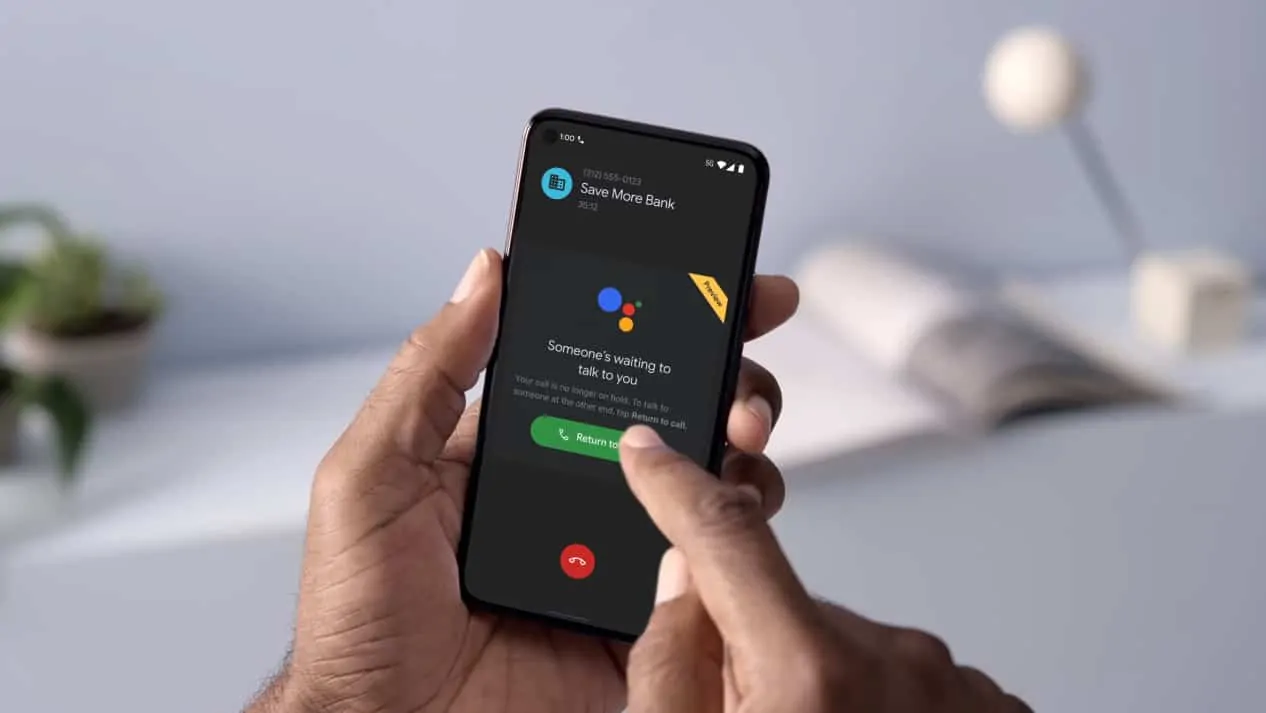
No lado do Android, qualquer coisa que tenha serviços do Google e execute o Android 5 ou posterior oferece suporte ao Google Assistant. Os dispositivos iOS, incluindo o iPhone e o iPad, também são compatíveis com o Google Assistant – basta fazer o download do aplicativo Google Assistant na App Store.
Existem muitos alto-falantes inteligentes que também são compatíveis. O Google tem sua própria linha de alto-falantes e telas inteligentes. Como o Nest Mini, o Nest Audio, o Nest Hub e o Nest Hub Max. Os alto-falantes do Sonos oferecem suporte ao Google Assistant e alguns o possuem integrado. A diferença é se ele funcionará como um Nest Audio ou se você pode apenas dizer”OK Google, toque Big Sean no Sonos Move”.
Na frente de casa inteligente, a maioria dos produtos domésticos inteligentes trabalhar com o Assistente do Google. A maioria não o possui integrado, mas é compatível com o Google Assistant. Isso, claro, inclui todos os produtos Nest. Assim como Philips Hue, LIFX e muitos outros. O único destaque real aqui para produtos que não suportam o Assistente são os produtos Ring and Blink. Isso ocorre porque a Amazon os possui e deseja que eles funcionem apenas com o Alexa – seu próprio assistente.
Dito isso, o Google Assistant está disponível em mais de um bilhão de dispositivos e em mais de 50.000 dispositivos domésticos inteligentes.
Alguns dos melhores comandos do Google Assistant
Aqui estão alguns ótimos comandos para começar a usar o Google Assistant. Existem milhares de outros que você também pode usar. E como o Assistente entende a fala humana, você não precisa dizer esses comandos palavra por palavra. Por exemplo, em vez de dizer “OK Google, que horas são”, você pode dizer “OK Google, horas” se estiver com preguiça. E ainda saberá o que você quis dizer.
Comandos gerais
“Bom dia” — Este comando é um resumo para sua rotina matinal. O Assistente pode fornecer uma previsão do tempo, detalhes sobre sua rota para o trabalho e recitar os boletins de notícias mais recentes. “Acorde-me às…” — O Assistente pode ser usado como seu despertador pessoal. “Abrir…” — Abra qualquer aplicativo em seu telefone apenas dizendo seu nome. “Definir um lembrete para…” — Adicione lembretes ao seu calendário, incluindo hora e local, para que você nunca mais perca uma data. “Definir um cronômetro para…” — Cozinhar lentamente um frango ou assar alguns muffins? A configuração do cronômetro do Assistente é incrivelmente útil para acertar os tempos das receitas. “Ativar o Bluetooth” — Alterne Bluetooth, Wi-Fi, a lanterna do seu telefone e praticamente todas as outras opções de hardware sem acessar um menu de configurações. “Adicionar … à minha lista de compras” — O Google pode armazenar listas de compras on-line para você e, quando emparelhado com o Assistente, você pode adicionar e remover itens rapidamente por voz.
Música
“Tocar música clássica” — Em vez de tocar música por música, artista ou álbum, escolher um gênero pode ser uma ótima maneira de descobrir novas músicas. “Tocar… rádio” — Você não precisa transmitir de um serviço como o Spotify. O assistente também pode reproduzir estações de rádio online. “Pular música” — Além de reproduzir, pausar e parar, você pode pular. “O que está tocando?” — O Assistente pode fornecer informações sobre artistas e músicas para qualquer transmissão no momento. “Aumente” — O volume pode ser ajustado para cima e para baixo em incrementos de 10% ou definido para um nível específico.
Fotos e vídeos
“Mostrar minhas fotos de … “ — Se você usa o Google Fotos, o Assistente pode selecionar fotos de pessoas, lugares e datas mediante solicitação. “Reproduzir… na TV” — Vincule suas contas de streaming na sua smart TV ou o Chromecast e o Assistente podem reproduzir programas diretamente na sua TV. “Stream … from Youtube” — Acompanhe seus programas favoritos do YouTube. “Ativar legendas” — Ative ou desative rapidamente as legendas e até mesmo escolha o idioma desejado sem usar o controle remoto. O mesmo funciona para dublagem também.
Dicas, truques e diversão
“Encontre meu telefone” — Todos nós já perdemos nosso telefone, mas se você conectou seu alto-falante inteligente à sua conta do Google, basta pedir para encontre seu telefone e, desde que seu aparelho tenha uma conexão de dados, ele tocará. Verifique os horários do filme — O Assistente é muito bom em encontrar resultados localizados, portanto, perguntar “que horas [o filme] está sendo exibido” exibirá os resultados do cinema local. Na verdade, você pode verificar os horários e detalhes de muitas empresas locais listadas no Google. Fazendo mais perguntas — Isso é um pouco mais impreciso, mas o Assistente geralmente pode entender as perguntas de acompanhamento. Continuando com o exemplo anterior, você pode perguntar “o que está passando em [cinema]” seguido de “que horas eles estão exibindo [filme]”, e o Assistente lembrará que você está falando sobre o mesmo cinema. “Beatbox!” — Faz o que diz. Aproveitar. Afinar um instrumento — Peça uma nota específica e o Assistente pode fornecer. Útil para afinar guitarras e outros instrumentos. “Conte-me uma piada” — Uma biblioteca de resmungos que certamente iluminará o humor de qualquer pessoa. “Recite um poema” — O Assistente tem uma seleção de poemas clássicos prontos para ajudar você a relaxar. “Você gosta de Star Trek ou Star Wars?” – Esteja preparado para uma série de respostas cruzadas confusas que certamente encantarão e enfurecerão os fãs em igual medida.
Mais guloseimas
“Faça um rolo de barril”. “Qual é o número mais solitário?”. “Faça um sanduíche para mim”. forte> “Quando eu sou?”. “Beam me up, Scotty”. “Como a entropia pode ser revertida?”. “Conte-me uma piada”. “Cima cima baixo baixo esquerda direita esquerda direita B A start”. “Quem é o primeiro?”. “Eu sou seu pai”. “Ajuste phasers para matar”. “Você peidou?”. “É meu aniversário”. “Não é meu aniversário”. “Quem soltou os cachorros?”. “Você quer construir um boneco de neve?”. “Quantas estradas um homem deve percorrer?”. “Quem é o verdadeiro Slim Shady?”. “Quem você vai chamar?”. “Onde diabos está Carmen Sandiego?”. “Onde está Waldo?”. “Boa festa, Wayne”.
O que são Google Ações do Assistente?
O Google anunciou as Ações para o Assistente há alguns anos, e é basicamente a capacidade de conversar com o Assistente. E permite que você faça coisas fora do que o Google habilitou para isso. Assim, os desenvolvedores podem criar ações para o Assistente e expandir sua funcionalidade. Por exemplo, com o Todoist, você pode dizer ao Google Assistant para adicionar uma tarefa à sua lista de tarefas. O que pode ser muito útil para fazer uma lista de compras ou apenas uma lista de coisas que você precisa fazer no trabalho.
O Google criou um diretório de aplicativos Actions integrado ao aplicativo do Assistente para Android e iOS. Assim, você pode descobrir facilmente aplicativos de terceiros que funcionam com as Ações do Assistente.
Aqui estão alguns exemplos de ações de terceiros que estão disponíveis para o Google Assistente no momento:
“Pergunte à CNN sobre as últimas notícias” “Pergunte ao Train Track se o trem L estiver atrasado” “Envie uma mensagem do WhatsApp” “Mostre-me receitas fáceis ” “Play Panda Show Radio”
Se você é um desenvolvedor, o Google tem algumas ferramentas bastante úteis para você criar ações para o Google Assistant e expandir sua funcionalidade para seu aplicativo e/ou jogo. Os desenvolvedores podem criar ações usando o Dialogflow ou o Actions SDK. Para quem está se perguntando, o Dialogflow é uma”plataforma de conversação”que oferece um IDE fácil de usar, aprendizado de máquina e algumas outras ferramentas que envolvem a funcionalidade do Actions SDK.
Atalhos do Google Assistant
O Google anunciou os Atalhos do Assistente com o Android 11 no final de 2020, mas no Google I/O em 2021 a empresa abriu as comportas. Permitindo que você faça todos os tipos de atalhos com o Assistente. Portanto, se houver comandos que você executa com frequência com o Assistente, você pode configurá-los como atalhos agora.
Você pode pensar nos Atalhos como sendo semelhantes às Rotinas, das quais falaremos a seguir.
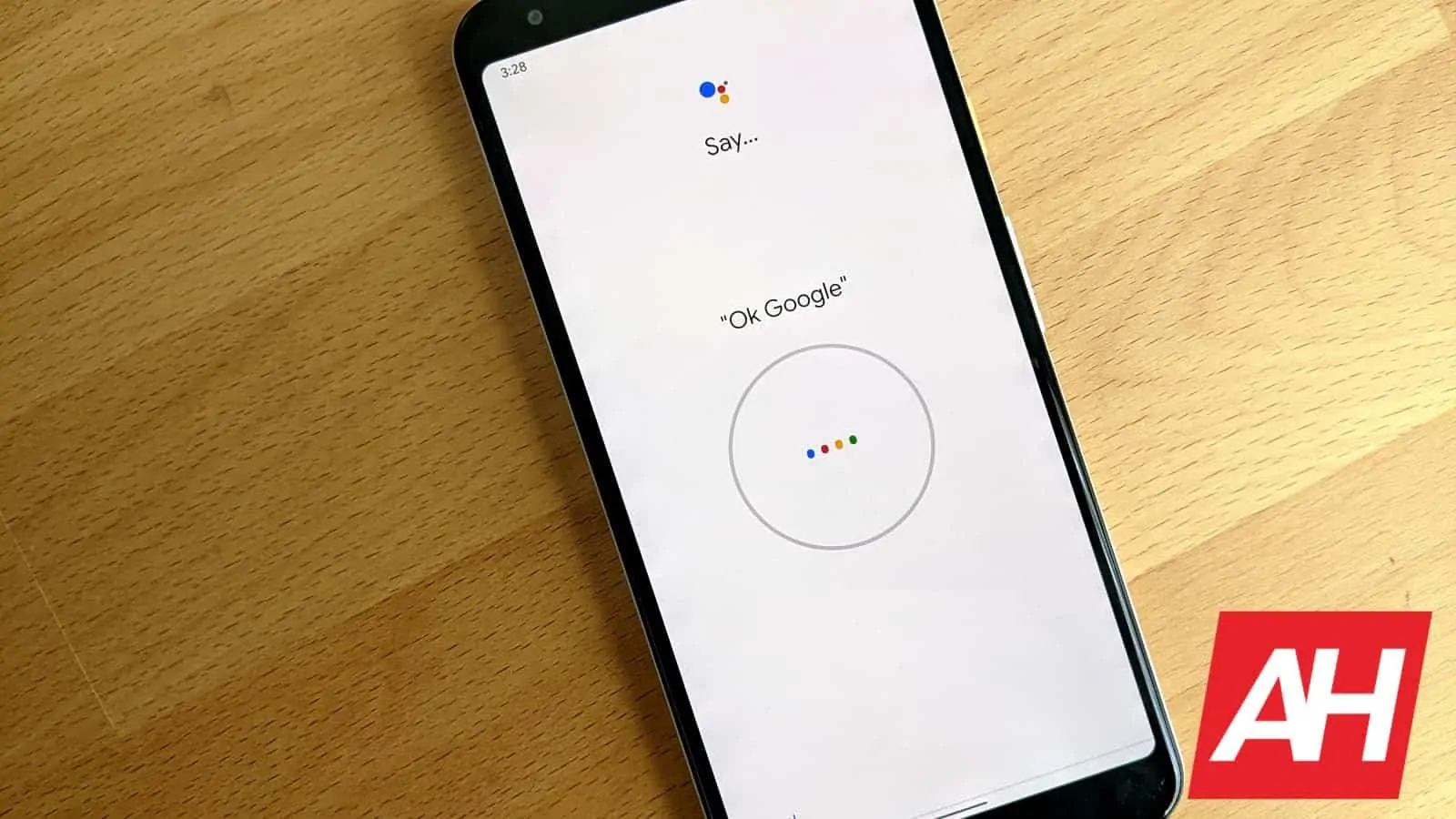
O que são rotinas?
As rotinas para o Google Assistant são exatamente o que parecem. A capacidade de dar ao Assistente um único comando e fazer com que ele execute uma rotina de tarefas. Por exemplo, se você se levantar de manhã e pedir ao Assistente para acender as luzes, informar o tempo, falar sobre seu trajeto e sobre as notícias, basta dizer”OK Google, bom dia”e fazer tudo isso de uma vez. Em vez de dar quatro comandos diferentes.
Aqui estão algumas coisas que você pode adicionar a uma rotina:
Desligue o modo silencioso. Ajuste luzes, plugues, termostato e outros dispositivos inteligentes (se houver). Conte-lhe sobre o tempo. Conte sobre seu trajeto. Conte sobre os eventos do calendário de hoje. Diga-lhe os lembretes de hoje. Ajuste o volume da mídia. Reproduza música, notícias, rádio, um podcast ou um audiolivro.
Você pode configurar sua(s) rotina(s) no aplicativo Google Assistant. Você pode configurar um para a manhã, um para ir para a cama, talvez um para sair do escritório e assim por diante. Pode ser um recurso muito útil, se você o configurar adequadamente.
A casa inteligente com Google Assistant
O Google Assistant é compatível com mais de 10.000 produtos diferentes de casa inteligente. Isso inclui:
Iluminação, plugues, tomadas e outros equipamentos elétricos. Lavadoras, secadoras, geladeiras, aspiradores, condicionadores de ar e outros eletrodomésticos. Câmeras, fechaduras e sistemas de segurança. Alto-falantes, rádios de internet e outros equipamentos de áudio.
Geralmente é muito fácil conectar o Google Assistant a produtos domésticos inteligentes. Normalmente, no aplicativo dos produtos, você terá a opção de adicioná-lo ao Google Assistente ou vincular suas contas. Caso contrário, você pode vinculá-lo no aplicativo Google Home. E isso permite que você use um único aplicativo para controlar tudo.
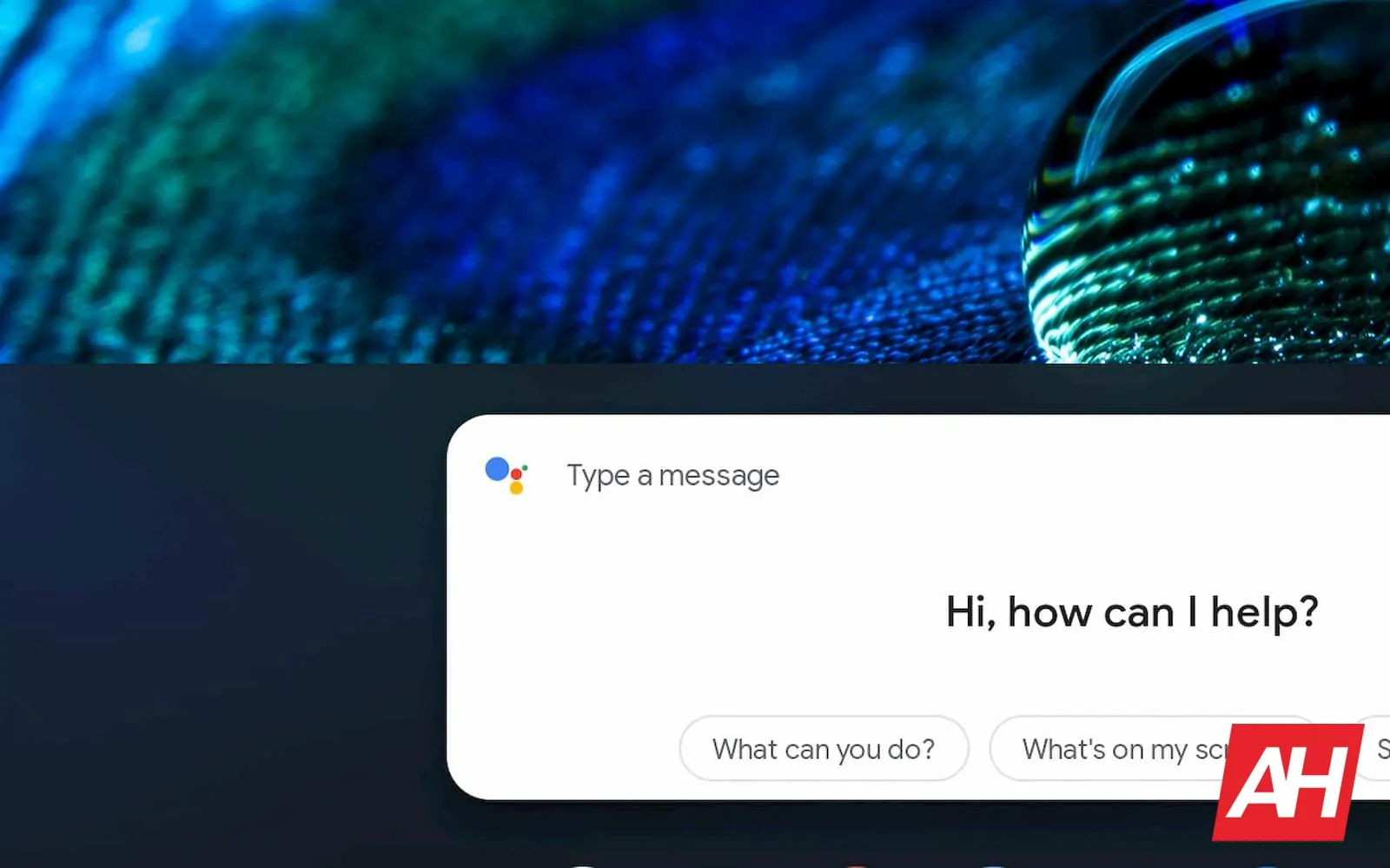
Aqui estão alguns comandos que você pode usar para controlar produtos domésticos inteligentes:
“Ligue [nome da luz]” ou “Desligue [nome da luz]” — Acende ou apaga uma luz. “Diminua o [nome da luz]” ou “Aumente o [nome da luz]” — Diminua ou aumente o brilho de uma luz. “Definir [nome da luz] para 50%” — Defina o brilho da luz para uma determinada porcentagem. “Diminua/aumente [nome da luz] em 50%” — Diminua ou aumente as luzes em uma determinada porcentagem. “Tornar [nome da luz] verde]” — Alterar a cor de uma luz. “Ligue as luzes em [nome da sala]” ou “Desligue as luzes em [nome da sala]” — Ligue ou desligue todas as luzes de uma sala. “Ligue todas as luzes” ou “Desligue todas as luzes” — Ligue ou desligue todas as luzes. “Tornar mais quente/mais frio”, “Aumentar/diminuir a temperatura”, “Aumentar/diminuir a temperatura em dois graus” ou “Definir a temperatura para 72 graus” — Ajustar a temperatura. “Ativar aquecimento/resfriamento”, “Definir o termostato para resfriamento/aquecimento” ou “Virar o termostato para o modo de aquecimento/resfriamento” — Alternar para os modos de aquecimento ou resfriamento. “Definir o calor para 68″,”Definir o ar condicionado para 70″ou”Definir o termostato de [nome da sala] para 72” — Defina o modo e a temperatura. “Desligue o termostato” — Desligue o termostato.
“Ligue o resfriamento/aquecimento”, “Ligue o aquecimento/resfriamento”, “Defina o calor para 68”, “Defina o ar condicionado para 70”, etc. — Ligue o termostato novamente. “Qual é a temperatura interna?” — Verifique a temperatura ambiente no termostato. “Ok Google, qual é a configuração do termostato?” — Verifique a configuração do termostato.
Versus a concorrência
Quando você compara o Google Assistant com a concorrência – ou seja, Amazon Alexa – a maior diferença é que o Google Assistant tem o mecanismo de pesquisa do Google por trás dele. Também é melhor em decifrar o que alguém disse. Como o Google trabalha com voz para texto e pesquisa por voz há mais de uma década, em comparação com a Amazon, que faz isso apenas cerca de metade desse tempo.
O Google Assistant tem algumas outras vantagens, visto que está integrado todos os smartphones Android do planeta-desde que tenham serviços do Google. A outra vantagem principal é que o Google Assistant funciona com mais produtos domésticos inteligentes do que a Amazon, e está embutido em muitas coisas que já estão em sua casa.
Esses são os dois principais assistentes digitais que os usuários do Android podem usar-A Cortana é meio que não iniciante, assim como a Siri, que nem está no Android. E o Google é obviamente a melhor opção, já que também possui e desenvolve para Android.